Como excluir fotos do backup do iCloud no iPhone (2022)
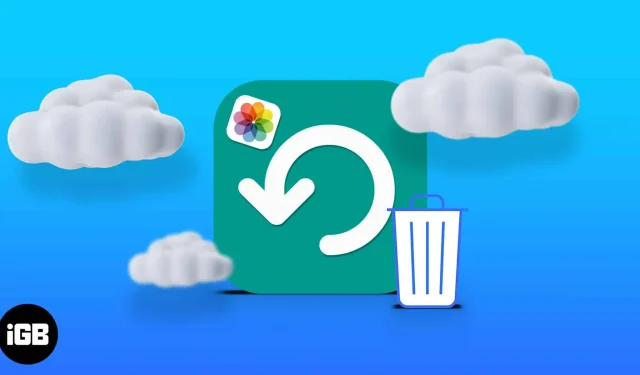
O iCloud tira o peso do armazenamento do seu iPhone. Mas as fotos ocupam um espaço de armazenamento significativo à medida que se acumulam rapidamente. E antes que você perceba, eles podem consumir seu armazenamento do iCloud. Excluir fotos do iCloud pode ser útil se você estiver usando o plano de armazenamento padrão de 5 GB.
Excluir fotos do iCloud também garante que elas não sejam salvas se você restaurar o backup do iPhone. Quer liberar espaço de armazenamento do iCloud? Você está no lugar certo!
Como excluir fotos do armazenamento do iCloud
A melhor maneira de excluir fotos do iCloud é acessar o iCloud por meio de um navegador da Web, pois é mais fácil e versátil.
Você também pode excluir fotos do iCloud através do seu iPhone se o iCloud Photos estiver ativo no seu dispositivo. Vou destacar as etapas para ambos os métodos abaixo.
Atenção: Você não poderá mais recuperar fotos excluídas de um backup do iCloud se não tiver uma cópia em seu iPhone. Portanto, depois de excluir seu backup de fotos do iCloud, você não o encontrará em nenhum dispositivo vinculado novamente.
1. Exclua fotos do backup do iCloud via navegador
Conforme mencionado anteriormente, esta é a melhor maneira de excluir fotos que você já fez backup no iCloud. Para excluir fotos do iCloud por meio de um navegador usando um Mac ou PC:
- Acesse sua conta do iCloud e faça login com seu ID Apple.
- Clique em Foto. Isso fará o download de todas as fotos armazenadas no iCloud.
- Selecione as fotos que deseja excluir: Para excluir várias fotos: Mantenha pressionada a tecla Command (Ctrl no Windows) e selecione todas as fotos que deseja excluir.
- Em seguida, clique no ícone de exclusão no canto superior direito.
- Por fim, clique em Remover.
2. Exclua fotos do iCloud no iPhone ou iPad.
Se você fez backup automático de todas as suas fotos no iCloud, basta excluí-las do aplicativo Fotos no iPhone para excluí-las do iCloud.
Faça isso:
- Abra o aplicativo Fotos.
- Toque e segure nas imagens que deseja excluir ou toque em “Selecionar” no canto superior direito para selecionar várias imagens de uma só vez.
- Toque no ícone de exclusão no canto inferior direito.
- Selecione Excluir foto.
Como excluir fotos do iCloud, mas não do iPhone
Você pode impedir que a exclusão do iCloud seja refletida no seu iPhone desativando a sincronização entre o iPhone e as fotos do iCloud. Portanto, quando você exclui uma imagem do iCloud online, ela permanece no seu iPhone.
Para desativar o iCloud Photos no seu iPhone:
- Vá para as configurações.
- Toque no banner do ID Apple na parte superior → iCloud → Fotos.
- Desative as fotos do iCloud.
Perguntas frequentes
Sim. Conforme descrito anteriormente, você pode fazer isso desativando o iCloud Photos nas configurações do iPhone; para desativar o aplicativo iPhone Photos do iCloud Photos. No entanto, quando você ativar a sincronização, tudo voltará ao normal.
Sim. Como o aplicativo Fotos no iPhone, o iCloud armazena as fotos excluídas na pasta Excluídas recentemente por 30 dias. Mas ele os exclui após esse período. Assim, você não poderá recuperar as fotos excluídas anteriormente após o 30º dia da exclusão. Para recuperar fotos excluídas recentemente do iCloud: Vá para sua conta do iCloud na web → Fotos do iCloud → Clique em “Excluídas recentemente” na barra lateral esquerda. Toque em uma foto ou pressione e segure Command ou CTRL (para PC) + toque em todas as fotos que deseja recuperar para selecionar várias imagens. Em seguida, clique em “Restaurar” no canto superior direito.
Sem dúvida, o iCloud é útil para armazenar arquivos e fotos que você não deseja manter no armazenamento local. Mas é provável que esses arquivos, especialmente fotos, acabem sobrecarregando o armazenamento do iCloud. Embora a história possa ser diferente se você usar o iCloud+.
Existem apenas algumas imagens que você não deseja armazenar no armazenamento local ou na nuvem. Portanto, é melhor sempre excluí-los do backup do iCloud para evitar que o iPhone os restaure durante a restauração do backup.
Tem perguntas ou comentários? Deixe-me saber na seção de comentários abaixo.



Deixe um comentário